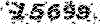روش استفاده از متون در Flash MX
در این مقاله
آموزشی می خواهیم روش ایجاد و ویرایش متون در Flash mx را بررسی کنیم .
هنگامی که متنی را وارد می کنید ، هر کدام از کاراکترهای متن به عنوان یک
شکل مجزا در صحنه به حساب می آیند ، عبارات متنی همیشه وضعیت اولیه خود را حفظ می
کنند و به همین دلیل شما میتوانید مجدداً آنها را با استفاده از ابزارهای قابل
دسترسی ویرایش نمایید ، اما اگر یک شی رانگی را تکه تکه کنید دیگر کاملاً مانند قبل
قابل ویرایش نمی باشد ، بلکه در عوض کاراکترهای تکی به اشکال تبدیل می شوند ، که به
راحتی می توانید آنها را تغییر اندازه داده و یا بالا و پایین ببرید .
بعد از
انتخاب ابزار Text ، خواص ابزار Text در پانل Proprties نمایش داده شده و همچنین
اشاره گر موس به یک علامت + به همراه حذف A تبدیل می گردد برای مشاهده کامل پانل
Proprties ، بهتر است بقیه پانلها را ببندید . برای این منظور باید روی نوار عنوان
پانلهای مورد نظر راست کلیلک نموده و سپس روی گزینه Closeponile کلیک کنید .
آشنایی با خصوصیات ابزار متن (Text )
نوع متن : برای تعیین نوع متن
که عبارتند Text type ( نوع متن ) از Dynamic , static و input استفاده می گردد .
-2 width- Hight of instance : برای نمایش ارتفاع و عرض متن از این قسمت
استفاده می شود .
-3 xylocation of instonce : برای تعیین موقعیت متن در صحنه
از این گزینه استفاده می شود .
-2 width- Hight of instance : برای نمایش
ارتفاع و عرض متن از این قسمت استفاده می شود .
-3 xylocation of instonce :
برای تعیین موقعیت متن در صحنه از این گزینه استفاده می شود .
A : فونت برای
انتخاب یک قلم (Font ) از فونتهای نصب شده در سیستم استفاده می گردد .
A v :
برای تعیین مقدار فاصله بین هر کاراکتر ما به کار می رود .
A : با استفاده از
این لیست باز شونده می توانید گزینه های super scrip , Normal و یا subscript را
انتخاب نمایید که برای تعیین حالت عادی ، بالا نویسی یا زیر نویسی به کار می رود
Auto kem : در صورتی که این گزینه فعال باشد ، باعث فاصله گذاری خودکار بین
حروف می گردد.
Use device fonts : با فعال شدن این گزینه ، یکی از فونتهای نصب
شده بر روی سیستم استفاده خواهد شد .
Format : با کلیک بر روی این کلید ، پنجره
ای باز می شود که خصوصیات ترازبندی متن ، حاشیهها ، توررفتگی ها و فاصله بین سطرها
را می توان در آن تعیین نمود .
Target : این گزینه در صورتی فعال خواهد شد که
در ….. متن URL یک لینک وارد شده باشد . با استفاده از این لیست محلی از URL را
مشخص می نماییم .
چگونگی تغییر مقایسه متن :
گاهی برای اهداف مختلف
ممکن است نیاز داشته باشید که متن را به اندازه های مختلف تبدیل کنید. برای تغییر
مقایس متن ، باید ازگزینه scalt واقع در منوی فرعی transform در منوی modify
استفاده نمایید .
تبدیل متن افقی به عمودی :
اگر قصد داشته
باشیم متن را به صورت عمودی تبدیل نماییم برای این کار پس از انتخاب آن متن ، از
کلید changedirction of taxt واقع در پانل properties استفاده کنید .
نگهداری فونت در کتابخانه flash :
شما می توانید یک نشانه font در
پانل library ایجاد کنید تا از آن به عنوان یک کتابخانه اشتراکی استفاده نمایید .
سپس یک رشته شناسه و یک خط نشانی URL را به مکانی نسبت می دهید که فیلم شامل آن
فونت ارسال خواهد گردید . بدین ترتیب می توانید با آن فونت پیوند ایجاد کرده و فیلم
flash را با استفاده از آن فونت و بدون تعبیه در فیلم اجرا نمایید . حالا از منوی
window گزینه librany را انتخاب کرده و سپس پانل باز شونده کنار پنجره librany را
انتخاب نموده و سپس گزینه Newfont را بر می گزینیم .
پس از پنجره ظاهر شده در …
متن Name می توانید نامی را برای سمبل Font خود تعیین نموده و همچنین از طریق لیست
باز شونده Font برگزینید .